こんな人にオススメの記事です
- 今接続しているWi-Fiのパスワードを知りたい
- 過去に一度でも接続したことがあるWi-Fiを知りたい人
- 過去に一度でも接続したことがあるWi-Fiのパスワードを知りたい人
ノートパソコンを買い替えた際や新しいスマホに接続する際、過去に接続したWi-FiのSSIDやパスワードがすぐにわかるととても便利です。
実は、Windowsには現在接続しているWi-Fiだけでなく、一度でも接続したことのあるWi-FiのSSIDやパスワードが記録されています。
本記事では、「今使っているWi-Fiのパスワードを確認する方法」と「過去に接続したWi-Fiのパスワードを確認する手順」を実際の画面を使いながらわかりやすく解説します。
突然Wi-Fiパスワードが必要になったとき、紙にメモしたパスワードを紛失してしまったり、ルーターの側面に貼ってあるはずのパスワードシールが見つからない場合でも、この方法を知っておけばすぐに解決できますので、ぜひ参考にしてください。
今接続しているWi-Fiのパスワードを確認する方法
今接続しているWi-Fiのパスワードをパソコンで確認するには以下の手順で行います。
Windows+Rでファイル名を指定して実行ウィンドウを立ち上げ、その中にncpa.cplと入力して「OK」をクリック- パスワードを確認したいWi-Fiをダブルクリック
- 「ワイヤレスのプロパティ」→「セキュリティ」タブに移動
- 「パスワードの文字を表示する」にチェックを入れて接続用パスワードを確認する
Windowsキー+Rでファイル名を指定して実行ウィンドウを立ち上げてください。
次に、その中にncpa.cplと入力して「OK」をクリックしてください。
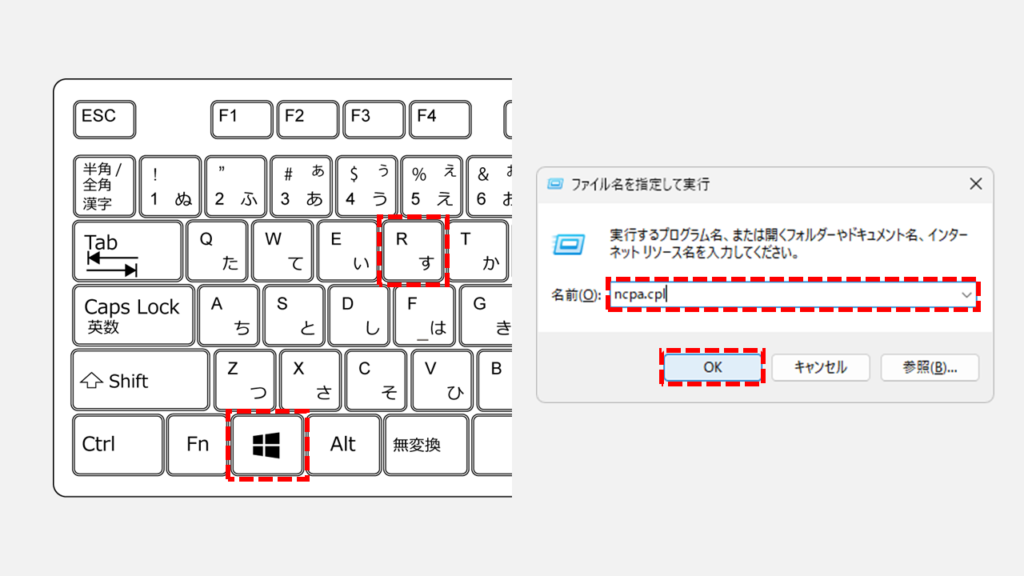
「OK」をクリックをクリックすると「ネットワーク接続」と書かれたウィンドウがエクスプローラーの形で立ち上がります。
その中に「Wi-Fi」と書かれたアイコンがあるのでダブルクリックしてください。
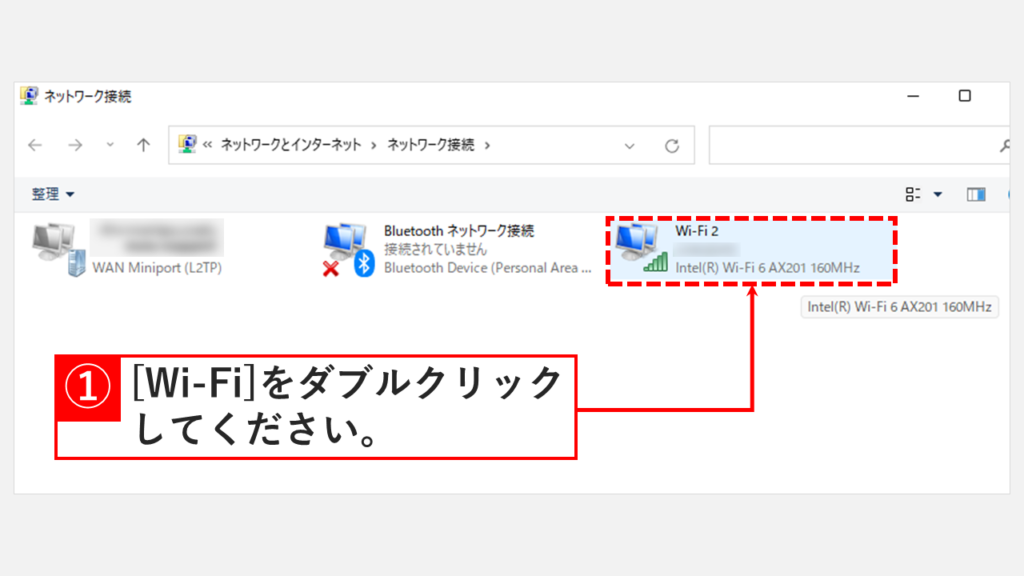
「Wi-Fi」と書かれたアイコンをダブルクリックすると、「Wi-Fiの状態」と書かれた小さなウィンドウが立ち上がります。
その中にある「ワイヤレスのプロパティ(W)」をクリックしてください。
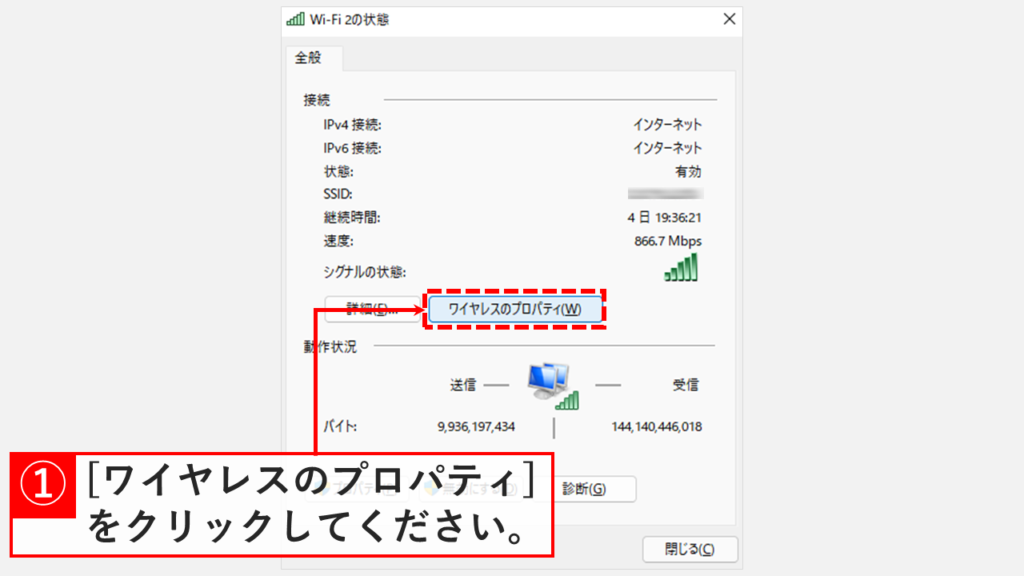
「ワイヤレスのプロパティ(W)」をクリックすると、「ワイヤレスネットワークのプロパティ」と書かれた画面に移動します。
その中にある「セキュリティ」タブをクリックしてください。
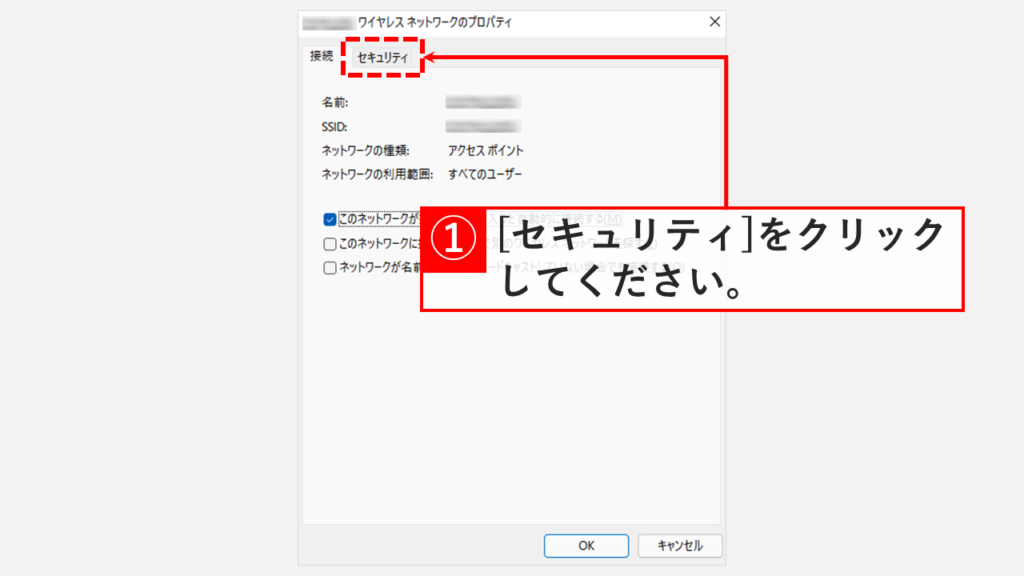
「セキュリティ」タブに移動したら、「パスワードの文字を表示する(H)」にチェックを入れてください。
する「ネットワークセキュリティキー(K)」と書かれた右側にWiFiのパスワードが表示されます。
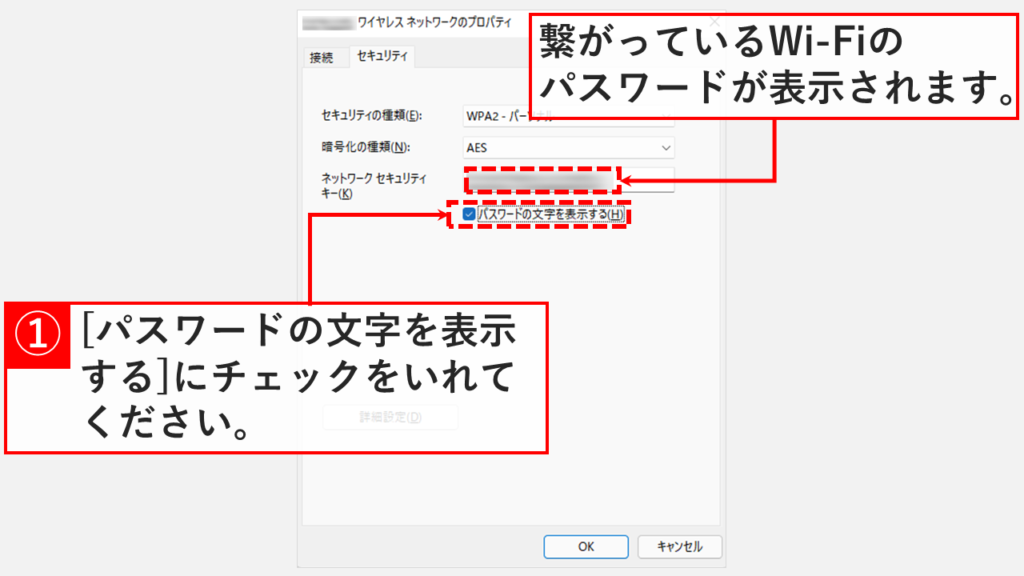
過去に接続したことがあるWi-Fiのパスワードをコマンドプロンプトから確認する方法
コマンドプロンプトを使って接続しているWi-Fi(過去に接続したことがあるWi-Fi)のパスワードを確認する方法をご紹介します。
コマンドプロンプトでWi-Fiのパスワードを確認するには以下のコマンドを使います。
netsh wlan show profile name="Wi-Fiの名前" key=clearこの上記コマンドをコマンドプロンプトに打ち込むことでパスワードを確認することができます。
コマンドの実行結果に表示される「主要なコンテンツ」に表示されるのがWi-Fiに接続するためのパスワードです。

正式なWi-Fiの名称(SSID)がわからない場合は、コマンドプロンプトで以下のコマンドを打ち込んでください。
netsh wlan show profile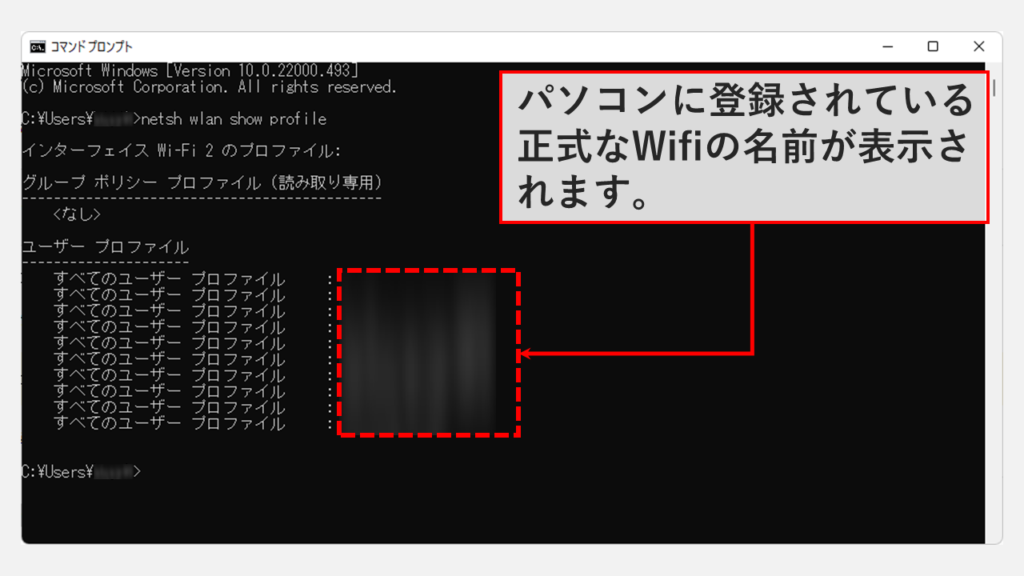
netsh wlan show profile とコマンドプロンプトに入力して、エンターキーを押すと、「ユーザー プロファイル」と書かれた枠の中にパソコンに登録されている正式なWi-Fiの名称(SSID)が表示されます。
Windows11で接続しているWiFiのパスワードをパソコンで見る方法に関するよくある質問と答え
Windows11で接続しているWiFiのパスワードをパソコンで見る方法に関するよくある質問と答えをまとめました。
その他Windows11に関する記事
その他Windows11に関する記事はこちらです。ぜひご覧ください。
-

【Windows11】デスクトップのアイコンが勝手に移動する原因と解決策をわかりやすく解説
Windows11でデスクトップのアイコンが勝手に移動してしまい、「せっかく整理したのにまたバラバラ…」と悩んでいませんか? 実は、このトラブルの多くは「アイコンの自動... -



【Windows11】ネットワーク上のデバイスが表示されない原因と対処法
この記事では、Windows11で、同じネットワーク上にあるはずのPCやプリンター、NASといったデバイスが表示されない場合の原因と対処法を分かりやすく解説します。 「急い... -



【Windows11】複数ファイルを一括印刷・PDF化する2つの方法|PDF・Word・画像をまとめて出力
この記事では、Windows11の標準機能だけでフォルダー内の複数ファイルを数回のクリックで一括印刷・PDF化する2つの方法を解説します。 私自身、月末の締め日に50枚超の... -



PCを起動した日時とシャットダウンした日時を確認する方法 Windows11
こんな人にオススメの記事です パソコンの起動/終了のログ(履歴)を確認したい人 パソコンを最後に起動した日時を確認したい人 イベントビューアーの便利な使い方を知... -



【Windows11】システムのプロパティを開く3つの方法
この記事では、Windows11で「システムのプロパティ」画面を開く3つの方法を、実際の画面を使いながらわかりやすく解説します。 「PCの名前を変えたいけど、どこから設定... -



Windows11でIE(インターネットエクスプローラー)を起動する方法
こんな人にオススメの記事です IE(インターネットエクスプローラー)を使う必要がある人 Windows11でIE(インターネットエクスプローラー)を起動する方法を知りたい人... -



【Windows11】スタートアップ設定でアプリを自動起動
こんな人にオススメの記事です 毎日同じソフト(アプリ)やエクセルファイルなどを立ち上げる必要がある人 PC起動時に必ず立ち上がってほしいアプリ(ソフト)がある人 ... -



高速スタートアップを無効にする方法 - Windows11
こんな人にオススメの記事です Windows11で高速スタートアップを無効にしたい人 Windows11で高速スタートアップを有効にしたい人 Windows11で高速スタートアップ機能が... -



【Windows11】フォルダーに表示される「今日」「昨日」等を非表示にする方法
こんな人にオススメの記事です フォルダー(エクスプローラー)の「今日」「昨日」「今週に入って(昨日は含めず)」などのグループ化を解除したい人 フォルダー(エクス...
最後までご覧いただき、ありがとうございました。
記事の内容は独自検証に基づくものであり、MicrosoftやAdobeなど各ベンダーの公式見解ではありません。
環境によって結果が異なる場合がありますので、参考のうえご利用ください。
誤りのご指摘・追記のご要望・記事のご感想は、記事のコメント欄またはこちらのお問い合わせフォームからお寄せください。個人の方向けには、トラブルの切り分けや設定アドバイスも実施します。
※Microsoft、Windows、Adobe、Acrobat、Creative Cloud、Google Chromeほか記載の製品名・サービス名は各社の商標または登録商標です。



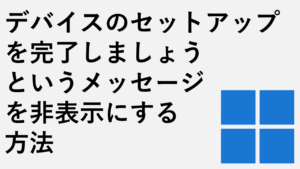


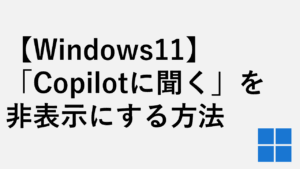

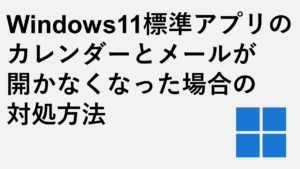
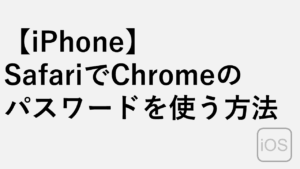
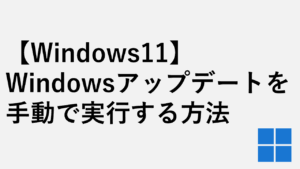

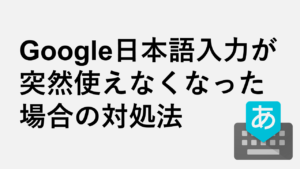
コメント